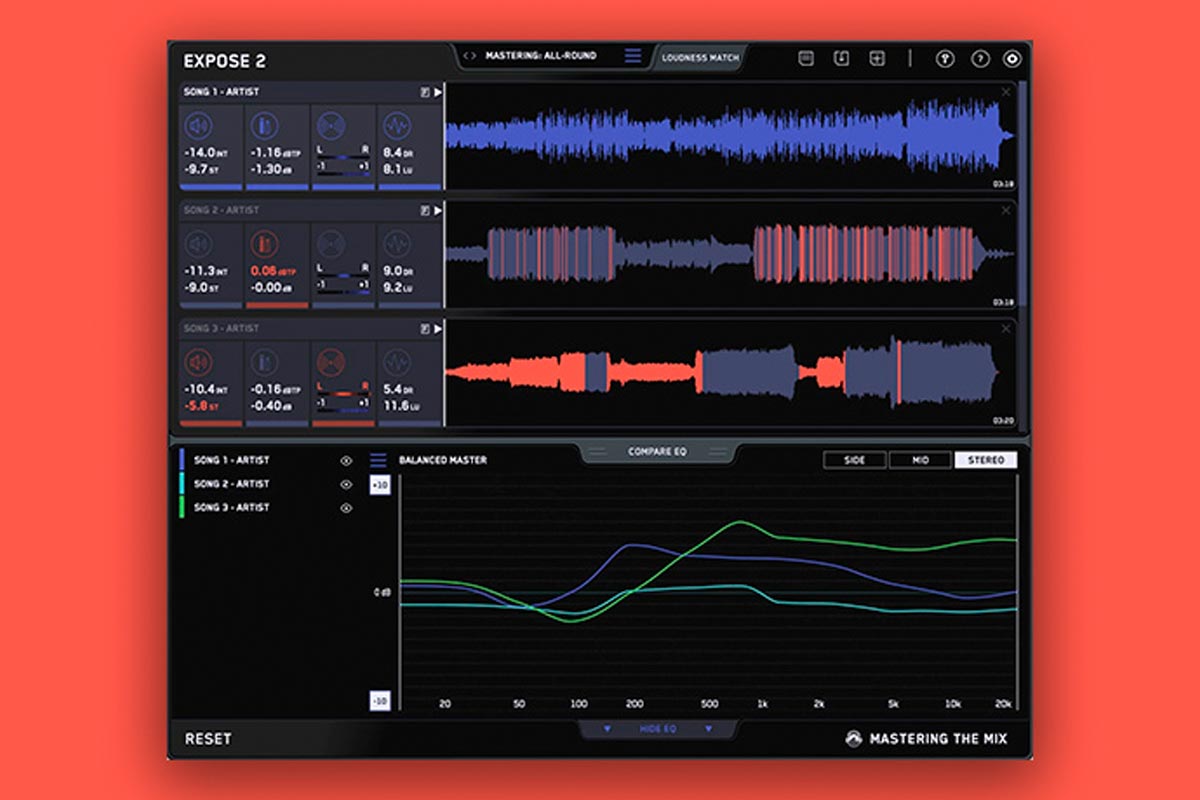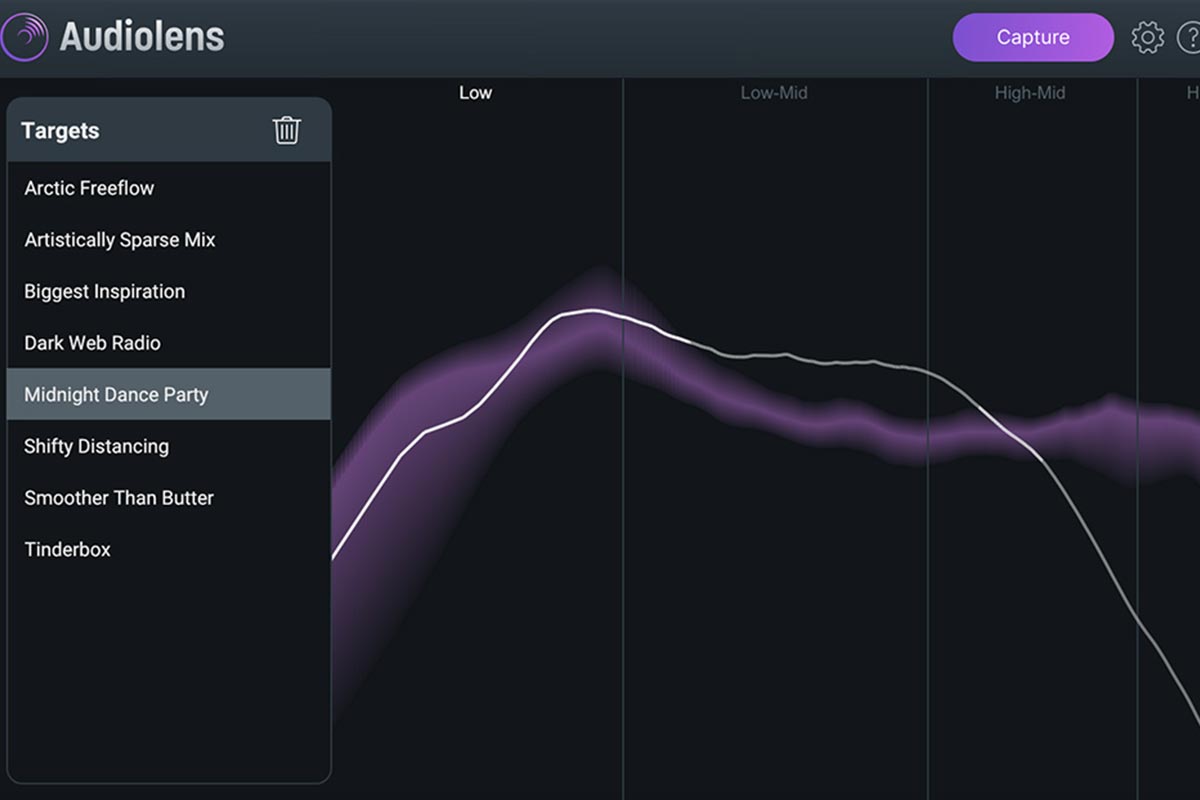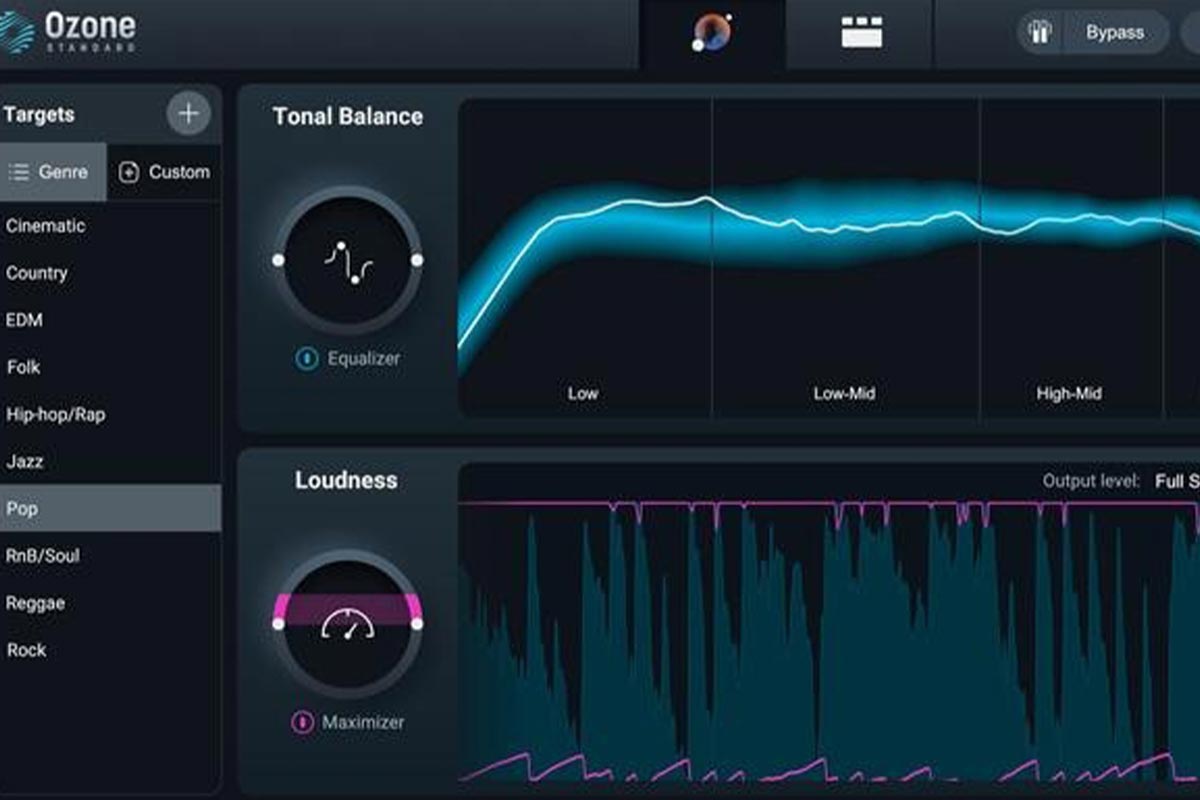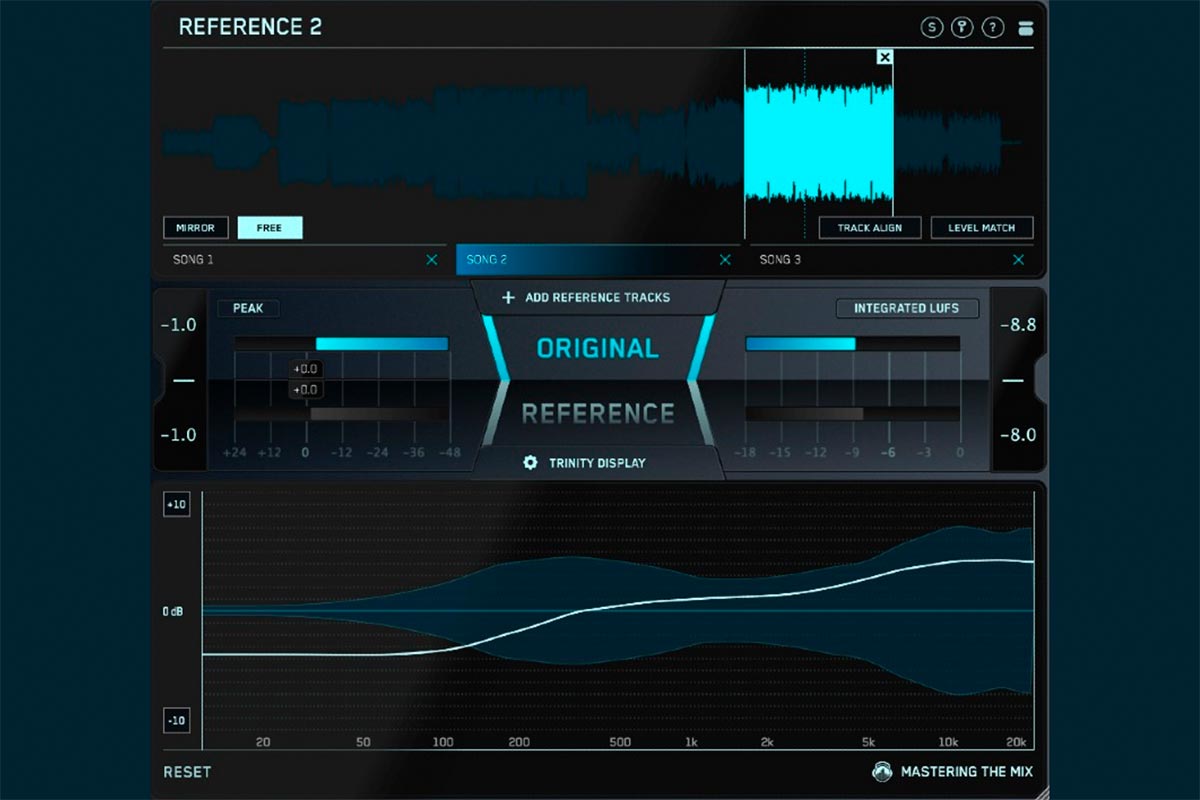【4つのチェックポイント】Spotify・AppleMusic配信前に、EXPOSE 2でトラックを最適化する方法
最終更新日:2024/11/06
※本サイトには、アフィリエイト広告またはプロモーション記事が含まれている場合があります。
DTMでミックス&マスタリングを終えたら、いよいよストリーミングサービスへ配信したいところ・・・
ですが、ちょっと待ってください。
Spotify・AppleMusic配信前にチェックするべき4つのポイントをしっかり押さえていないと、せっかくマスタリングしたトラックが意図しない音圧で配信されてしまうことがあります。
というわけで今回は、「Spotify・AppleMusic配信前にトラックを最適化する方法」をご紹介します。
EXPOSE 2というプラグインを使う方法を説明していますが、プラグイン無しでLUFS、音量など自力で確認することも可能なので、
Spotify・AppleMusic配信前のチェックシートとしてご利用ください。
それでは早速みていきましょう。
目次
Spotify・AppleMusic配信前にチェックするべき4つのポイント
Spotify・AppleMusic配信前にチェックするべきポイントは、
- ラウドネス
- ピークレベル
- ダイナミクス
- ステレオイメージ
という4つです。
それぞれ詳しくみていきましょう。
チェックポイント①ラウドネス
ラウドネスとは?
ラウドネスは、音の大きさを定量的に表す数値。
LUFS (Loudness Units relative to Full Scale) という単位が一般的に使われます。
通常ストリーミングサービスは、再生時に異なる楽曲間で一定の音量を保つためにラウドネス正規化を行います。
恐ろしいのはこの正規化で、推奨値よりもLUFSが高い場合、サービスで設定されている大きさまでグッと圧縮されてしまいます。
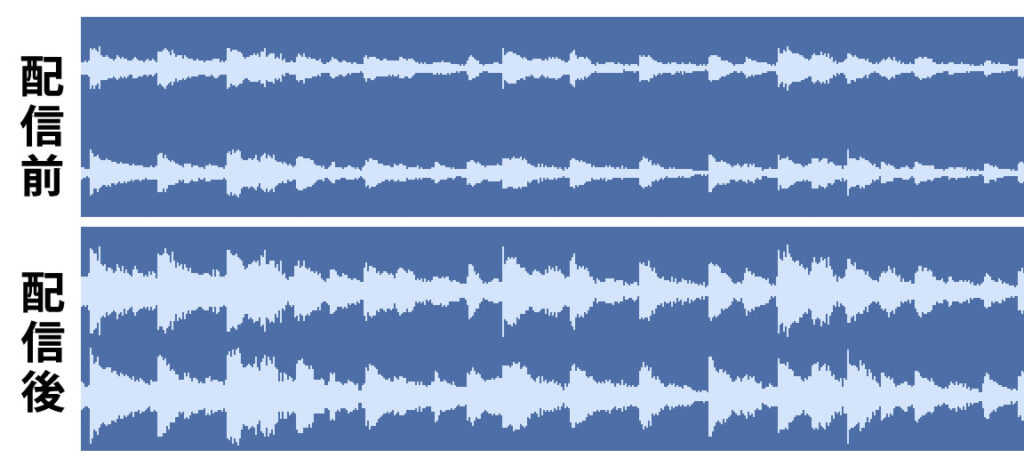
推奨値よりも低いLUFSの場合、ストリーミングサービスで配信する際には適切な正規化が行われますが、推奨値よりも高い場合には、マスタリングで音圧が上がった状態をギュッと縮められてしまうため、配信時に意図しているよりも音量が下がってしまう場合があります。せっかく音圧上げようとしたのに、皮肉なものです・・・。
こうしたことが起こらないように、適切なラウドネスレベルに調整しておくことが大切です。
チェックポイント
各ストリーミングサービスが推奨するラウドネスレベルを事前に調べ、その基準に合わせてマスタリングを行いましょう。
- Spotifyでは、-14 LUFS程度
- AppleMusicでは-16 LUFS程度
が推奨されています。
チェックポイント②ピークレベル
ピークレベルとは?
ピークレベルは、音楽トラック内の最大音量を示します。
デジタルオーディオでは、ピーキング(クリッピング)を避けるために0dBFSを超えないのが基本原則。
マスタリングではリミッターを使うので、理論上0dBを超えることがないはずですが、最終バウンス次のエラーなのでピークが0dBを超えることもあるので、注意が必要です。
チェックポイント
マスタリング段階で、ピークレベルが0 dBFSを超えないように注意深く調整すること。リミッターの設定値も0dBを超えていないかチェックしましょう。
チェックポイント③ダイナミクス
ダイナミクスとは?
ダイナミクスは、最小音量と最大音量の間の差を指し、楽曲の表現力に影響を与えます。過度に圧縮されたトラックはダイナミックレンジが失われ、音が平坦に聞こえてしまいます。
特にマスタリング時に音圧を上げようとして、本来静かなセクションまでガンガンに音圧を上げてしまうとせっかくの抑揚が台無しに。
チェックポイント
意図した表現を損なわないマスタリングができているかチェックしましょう。
ただしストリーミングサービスの正規化プロセスによって過度に調整されないように、適切なダイナミックレンジを保つ必要があります。
チェックポイント④ステレオイメージング
ステレオイメージングとは?
ステレオイメージングは、音の空間的な広がりや位置感。不適切なステレオ処理は、音像の乱れや位相の問題を引き起こし、特にヘッドフォンやイヤホンで聴く際に不快感を与えることがあります。
チェックポイント
ミックスとマスタリングの段階でステレオイメージを注意深くチェックし、特に広がりと中心定位に注意を払います。
また位相の問題がないか、モノラル互換性も確認しましょう。位相に問題がある場合はモノラルにすると、左右の波形がお互いに音を消しあってトラックの音が小さくなったり、不自然な揺らぎを生じたりします。
イヤホンやスピーカーなど様々な再生機器で再生することで、ステレオイメージングのスイートポイントを見つけるのがおすすめです。
左右どちらかに音が偏っていないか?ステレオイメージプラグインで音を広げすぎてノイズが出ていないか?などチェックしましょう。
EXPOSE 2を使った配信前の簡単チェック方法
4つのポイントは自力で分析することもできますが、EXPOSE2を使うと、簡単かつ瞬時にチェックすることができます。
EXPOSE 2とは?
EXPOSE 2はスタンドアロン型のプラグインで、トラック音源をドロップするだけで配信前にチェックすべき4つの項目を分析してくれる便利ツール。
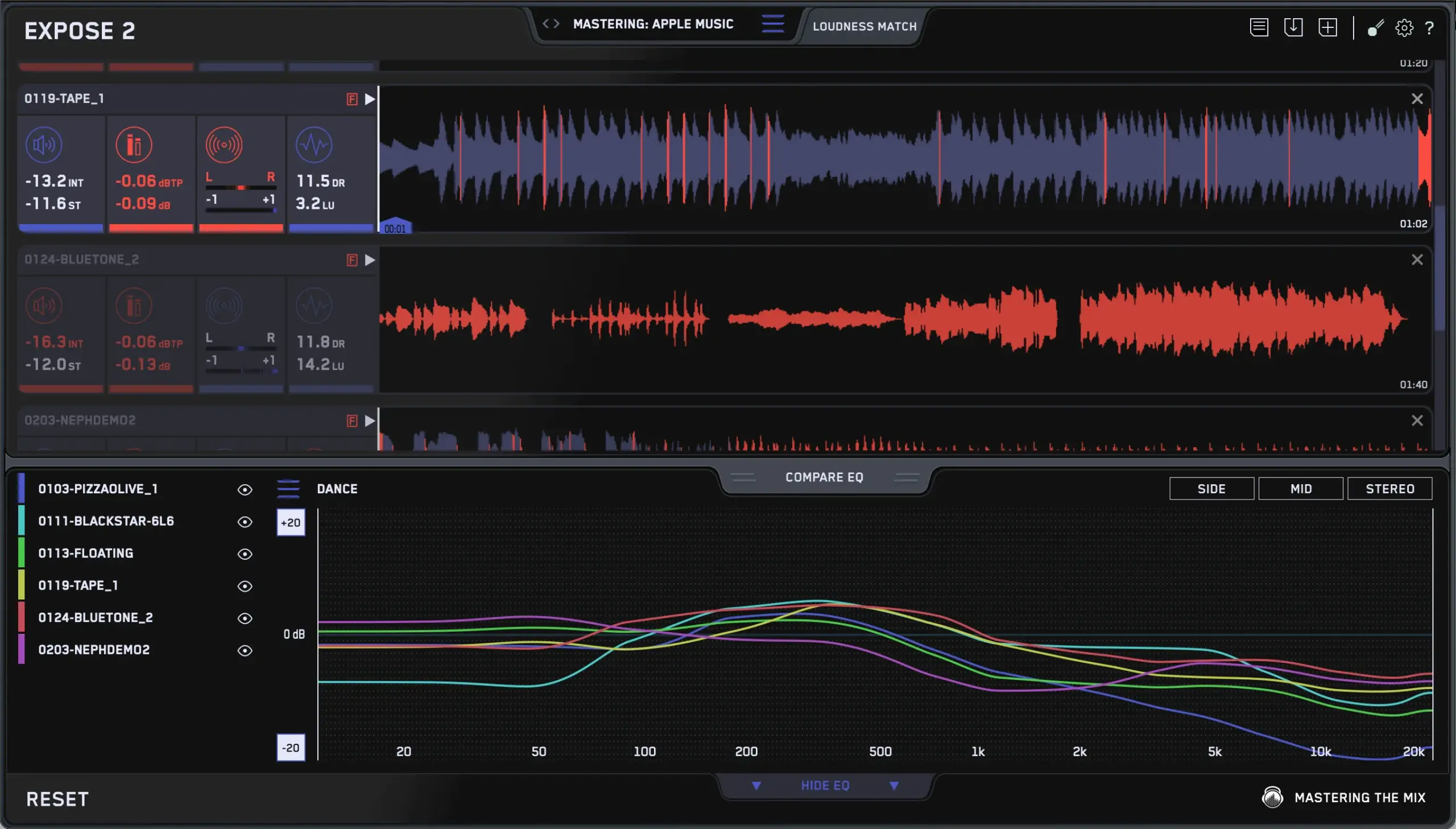
トラックをドロップすると4つの項目について即座に分析。

問題があった項目は赤く表示され、問題のあるポイントも教えてくれます。

英語になってしまいますが、具体的に下げるべき数値のアドバイスもくれるので、分析後に何をすればいいのかすぐにわかっておすすめです。
EXPOSE 2の詳細はこちらSpotifyやAppleMusic、Youtube、CDを含む27プラットフォームへ最適化
EXPOSE 2は、SpotifyやAppleMusic、Youtube、CDを含む27プラットフォームに最適化されたプリセットを搭載。
- ALL-ROUND / APPLE DIGITAL MASTER / APPLE MUSIC / BALANCED / CD / CLUB / COMPOSER / CRAZY LOUD / DYNAMIC / LOUD / SOUNDCLOUD / SPOTIFY / SPOTIFY LOUD / VINYL / YOUTUBE / AES / AGCOM 219/09/CSP / ARIB TR-B32 A/85 / ATSC A/85 / DISNEY / EBU R 128 / HBO / NETFLIX / BALANCED / DYNAMIC / LOUD / PUNCH
ジャンルに合わせたEQ比較も可能で、M/S別の音域比較もできる
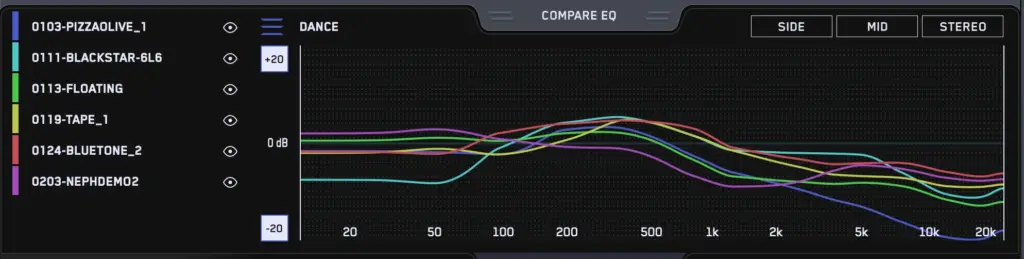
EXPOSE 2は、分析したトラック同士のEQバランスはもちろん、内蔵された8ジャンル60個以上のEQプリセットとの比較が可能。
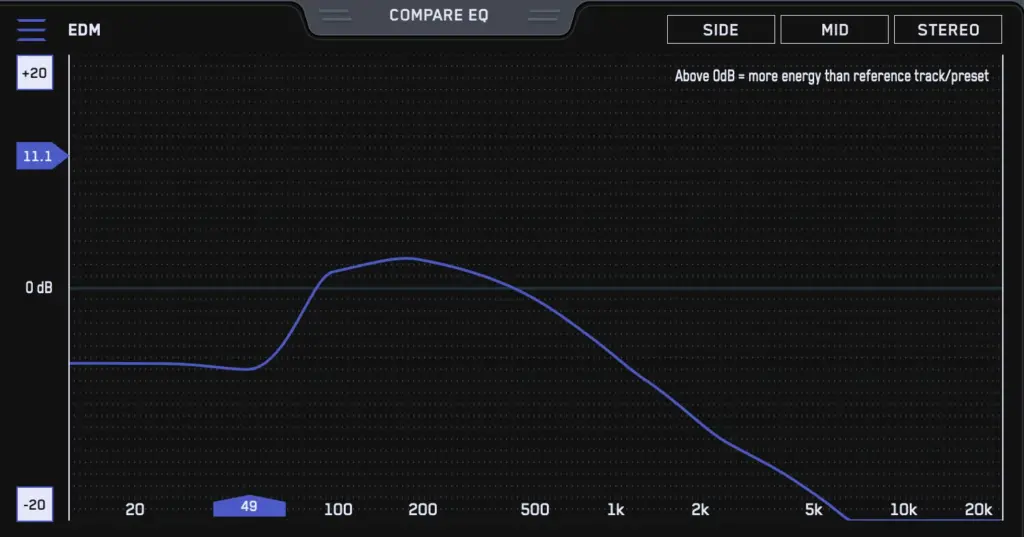
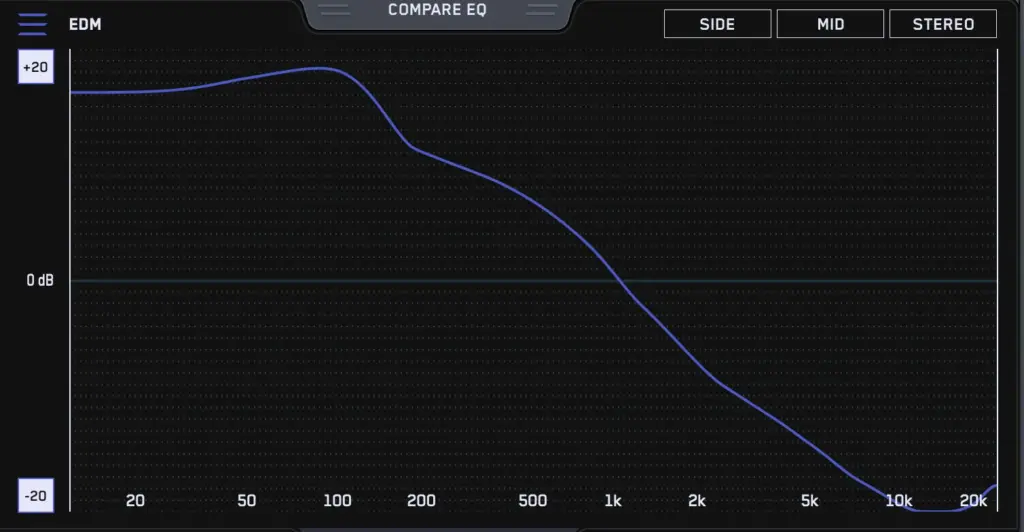
M/S(ミッドサイド)成分だけを比較することもできるので、ミックス・マスタリング時に使ってリファレンスをしっかり分析するのにも役立つEXPOSE 2。
マスタリングプラグインを使っても、配信用に最適化されるわけではない
ちなみにですが、
iZotope OzoneとAudioLensや、Refenece2などを使って参考トラックにマスタリングの設定を合わせても、トラックが配信用に最適化されるわけではありません。
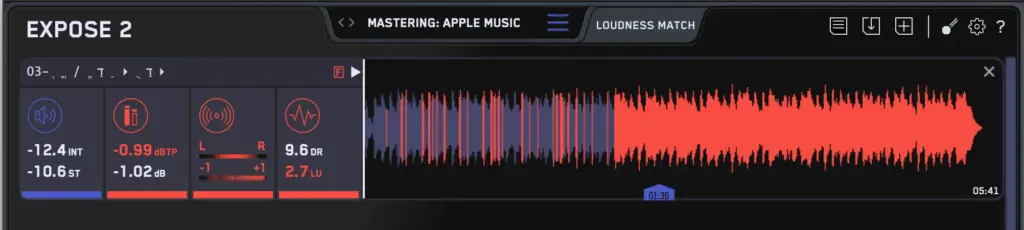
こちらが試しにiZotope Ozone11とAudioLensで、リファレンストラックを参考にマスタリングしたトラックです。
赤い部分がエラー項目ですが、3/4項目でエラーが出てしまいました。
マスタリングはしっかりできていても、配信プラットフォームに最適化されていなければ、意図しない音で再生されてしまう可能性があります。
そういった事態を防ぐために、4つのポイントは入念にチェックしましょう!
リリースまでもう少しです!ファイト!!
まとめ
いかがだったでしょうか。
今回はSpotify・AppleMusic配信前にチェックするべき4つのポイントと、チェックを簡単にするツールEXPOSE 2をご紹介しました。
ツールは使わなくてもポイントはチェックできます◎
が、一度使ってみるとやっぱり楽な上に、時間もかからないのでおすすめです。
気になる方はぜひこの機会にチェックしてみてください!
EXPOSE 2の詳細はこちらではまた次回!